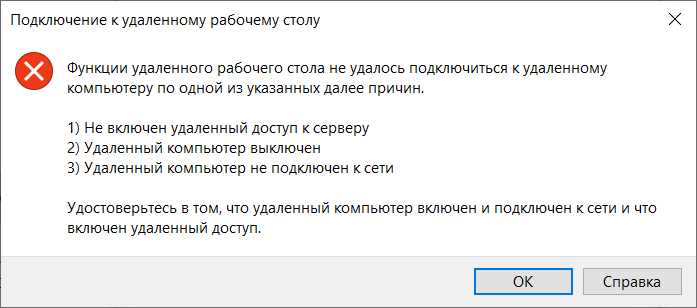
В современном мире удаленный рабочий стол является одним из наиболее популярных способов работы на компьютере из любой точки мира. Однако, несмотря на все его преимущества, иногда пользователи сталкиваются с ошибкой аутентификации, которая может вызывать много проблем и затруднять работу. Если вы столкнулись с такой ошибкой, не отчаивайтесь — мы готовы помочь вам разобраться с ней.
Ошибка аутентификации удаленного рабочего стола, как правило, возникает в случае неправильного ввода учетных данных или нарушения правил безопасности. Если вы уверены, что вводите верные данные для входа, то возможно, проблема связана с установками безопасности удаленного рабочего стола. Ошибка может быть вызвана неправильно настроенными параметрами сервера или некорректной работой брандмауэра.
Для того чтобы исправить ошибку аутентификации удаленного рабочего стола, вам потребуется применить несколько решений. Во-первых, проверьте правильность ввода своих учетных данных. Убедитесь, что вводимые логин и пароль совпадают с учетными данными, предоставленными вам администратором системы или службой поддержки.
Возможные причины ошибки аутентификации удаленного рабочего стола
Ошибка аутентификации при подключении к удаленному рабочему столу может быть вызвана различными причинами. Ниже перечислены наиболее распространенные причины и возможные способы их решения:
- Неверные учетные данные. Проверьте правильность ввода логина и пароля. Убедитесь, что вы используете правильные учетные данные для подключения к удаленному рабочему столу.
- Отключен удаленный доступ. Проверьте настройки удаленного доступа на целевом компьютере. Убедитесь, что удаленный доступ разрешен и правильно настроен.
- Блокировка брандмауэром. Проверьте настройки брандмауэра на целевом компьютере. Убедитесь, что правила брандмауэра не блокируют подключение удаленного рабочего стола.
- Изменен порт подключения. Убедитесь, что вы используете правильный порт для подключения к удаленному рабочему столу. По умолчанию используется порт 3389, но он может быть изменен на другой. Проверьте настройки удаленного рабочего стола и убедитесь, что порт указан правильно.
- Проблемы с сертификатом. Если вы используете защищенное подключение Remote Desktop Protocol (RDP) с использованием сертификата, убедитесь, что сертификат действителен и правильно установлен на целевом компьютере.
- Блокировка антивирусом или антишпионом. Некоторые антивирусные программы или антишпионы могут блокировать подключение к удаленному рабочему столу. Проверьте настройки антивирусных программ и убедитесь, что удаленный рабочий стол не находится в блокировке.
Если после проверки указанных выше причин ошибка аутентификации все еще возникает, рекомендуется обратиться к администратору системы или технической поддержке для получения дополнительной помощи.
Ошибка в учетных данных

Ошибка аутентификации удаленного рабочего стола часто может быть связана с неправильными учетными данными. Если вы получаете сообщение об ошибке «Неверное имя пользователя или пароль», вот несколько рекомендаций для исправления проблемы:
Проверьте правильность написания имени пользователя и пароля:
Убедитесь, что вы правильно вводите имя пользователя и пароль. Обратите внимание на регистр символов и возможные опечатки. Помните, что имена пользователей и пароли чувствительны к регистру.
Сбросьте пароль:
Попробуйте сбросить пароль и повторно войти. Для этого вы можете воспользоваться инструкциями, предоставленными вашим администратором системы или провайдером удаленных рабочих столов. Убедитесь, что новый пароль соответствует требованиям безопасности.
Проверьте настройки прокси-сервера:
Если вы используете прокси-сервер для доступа к удаленному рабочему столу, убедитесь, что настройки прокси-сервера правильно конфигурированы. Проверьте адрес, порт, логин и пароль прокси-сервера на наличие ошибок.
Свяжитесь с администратором:
Если ничего из вышеперечисленного не помогло, обратитесь к администратору вашей системы или провайдеру удаленных рабочих столов для получения дальнейшей помощи и решения проблемы.
Исправление ошибки аутентификации удаленного рабочего стола может потребовать некоторых действий со стороны пользователя или администратора системы. Следуйте указанным рекомендациям и обратитесь за помощью при необходимости. Помните, что правильный ввод вашего имени пользователя и пароля является ключом к успешной аутентификации и доступу к удаленному рабочему столу.
Неправильные настройки сервера
Одной из возможных причин ошибки аутентификации удаленного рабочего стола может быть неправильная конфигурация сервера. Неправильные настройки сервера могут привести к неработоспособности удаленного доступа и вызвать проблемы с аутентификацией.
Ошибки конфигурации сервера могут включать в себя неправильные параметры безопасности, неправильные настройки прав доступа или неправильную конфигурацию сети. Например, если сервер настроен таким образом, что он не допускает удаленное подключение или требует неправильные учетные данные, то это может вызвать ошибку аутентификации.
Чтобы исправить неправильные настройки сервера, необходимо провести проверку и внести соответствующие изменения. В зависимости от используемой операционной системы и программного обеспечения сервера, процесс изменения настроек может различаться.
Сначала рекомендуется проверить настройки безопасности и убедиться, что сервер разрешает удаленное подключение. Для этого можно проверить настройки брандмауэра и убедиться, что порт удаленного рабочего стола (обычно порт 3389) открыт для удаленных подключений.
Также необходимо проверить права доступа учетной записи пользователя, используемой для аутентификации в удаленном рабочем столе. Учетная запись должна иметь соответствующие права доступа к удаленному рабочему столу на сервере.
Если проблема не устраняется после проверки и изменения настроек сервера, то рекомендуется обратиться за помощью к системному администратору или провайдеру услуг удаленного рабочего стола. Эксперт сможет провести более глубокий анализ проблемы и определить дальнейшие шаги для исправления ошибки аутентификации.
Проблемы с сетью
Одной из причин возникновения ошибки аутентификации удаленного рабочего стола может быть проблема сети. Если удаленный компьютер не подключен к сети или имеются проблемы с соединением, то авторизация может не проходить успешно.
Чтобы исправить проблемы с сетью, можно предпринять следующие действия:
1. Проверьте, что удаленный компьютер имеет стабильное подключение к сети. Убедитесь, что кабеля соединения надежно подключены и нет никаких физических повреждений.
2. Проверьте настройки сети на удаленном компьютере. Убедитесь, что IP-адрес и другие параметры сети настроены правильно.
3. Проверьте настройки маршрутизатора и файерволла. Они могут блокировать или ограничивать доступ к удаленному рабочему столу. Убедитесь, что правила настроены правильно и не блокируют соединение.
4. Если используется Wi-Fi для подключения к сети, убедитесь, что сигнал сети достаточно сильный и нет никаких помех. Попробуйте подключиться к сети с помощью кабеля для проверки стабильности соединения.
5. Если проблемы с сетью возникают только при попытке подключения к удаленному рабочему столу, проверьте настройки удаленного доступа на компьютере, к которому вы пытаетесь подключиться. Убедитесь, что разрешен доступ через удаленный рабочий стол и настроены правильные учетные данные.
Необходимо устранить проблемы с сетью, чтобы успешно пройти аутентификацию и получить доступ к удаленному рабочему столу. Если вы не уверены в своих навыках в настройке сети, рекомендуется обратиться к специалисту или администратору сети для оказания помощи.
Проверить правильность ввода учетных данных
Если при попытке аутентификации удаленного рабочего стола возникает ошибка, первым делом следует проверить правильность ввода учетных данных. Часто пользователи допускают опечатки или забывают указать правильный логин или пароль, что приводит к ошибкам.
Убедитесь, что вы правильно ввели свой логин и пароль. При вводе учетных данных следуйте указаниям системы и обратите внимание на регистр символов. Программы для аутентификации чувствительны к регистру, поэтому существует разница между «User1» и «user1».
В случае использования специальных символов или пробелов, убедитесь, что они введены корректно. Если вы используете пароль, включающий специальные символы, убедитесь, что клавиша Caps Lock не нажата, поскольку это может привести к некорректному вводу пароля.
Кроме того, учтите, что пароли могут иметь ограничения по длине или содержанию. Проверьте, соответствуют ли введенные вами данные требованиям безопасности системы. Если пароль слишком короткий или не содержит достаточно символов, это может привести к ошибке аутентификации.
Если вы уверены, что ввели учетные данные верно, но все равно получаете ошибку аутентификации, возможно, проблема связана с другими факторами. В таком случае, рекомендуется обратиться к системному администратору или следовать инструкциям по устранению ошибки, специфичным для вашей операционной системы.
Проверить правильность настроек сервера
Одной из возможных причин ошибки аутентификации удаленного рабочего стола может быть неверная настройка сервера. Чтобы убедиться, что все настройки сервера заданы правильно, следуйте указанным ниже инструкциям:
1. Убедитесь, что сервер правильно настроен для принятия удаленных рабочих столов. Проверьте, что соединение разрешено, обязательные службы активированы и порты открыты.
2. Проверьте правильность настроек брандмауэра на сервере. Убедитесь, что порты, необходимые для удаленного рабочего стола, разрешены для входящих подключений.
3. Проверьте правильность настроек сети. Убедитесь, что сервер имеет правильную IP-адресацию, подключение к сети работает без сбоев и нет конфликтов с другими устройствами.
4. Проверьте правильность настроек безопасности. Убедитесь, что ваш сервер настроен для принятия удаленного рабочего стола, и что у пользователя есть необходимые разрешения для подключения.
Если вы уверены, что настройки сервера заданы правильно, но ошибка аутентификации все равно возникает, возможно, проблема лежит в другом месте. Рекомендуем обратиться к профессионалам в данной области для дальнейшей помощи.
Проверить соединение сети
Перед тем как исправлять ошибку аутентификации удаленного рабочего стола, важно убедиться в стабильном соединении сети. Проблемы с сетью могут быть причиной возникновения данной ошибки.
Для начала, убедитесь, что ваш компьютер физически подключен к сети. Проверьте, правильно ли подключены все кабели и активны ли порты сетевого устройства. Убедитесь также в том, что ваш компьютер имеет доступ к Интернету, открыв веб-сайт или запустив тест скорости интернет-соединения.
Если у вас есть другое устройство с доступом к сети (например, смартфон или планшет), попробуйте подключиться к удаленному рабочему столу с помощью этого устройства. Если удаленный рабочий стол работает на другом устройстве, значит проблема, скорее всего, крылась в вашем компьютере.
Если у вас есть другой компьютер, подключите его к той же сети и попробуйте войти на удаленный рабочий стол с помощью этого устройства. Если удаленный рабочий стол работает на другом компьютере, то проблема скорее всего возникает на вашем первоначальном компьютере.
Если после всех проверок вы убедились в нормальной работоспособности сети, то возможно проблема кроется в конфигурации удаленного рабочего стола. В этом случае стоит перейти к следующему шагу для исправления ошибки аутентификации.

